Tabloya naverokê
Dema ku bi Microsoft Excel-ê re dixebitin, carinan hewce ye ku em daneyan li gorî hefte û mehan di Pivot Table de kom bikin. Komkirina daneyan li gorî hefte û mehan di Excel Pivot Table de karekî hêsan e. Ev jî peywirek demborî ye. Îro, di vê gotarê de, em ê hîn bibin sê gavên bilez û guncaw ji bo komkirina Hefte û Mehî di Excel Pivot Tablo bi bandor. bi nîgarên minasib.
Daxistin Pirtûka Xebatê ya Pratîkê
Vê pirtûka xebatê ya pratîkê dakêşin ku dema hûn vê gotarê dixwînin.
Koma bi hefte û meh li Pivot Table.xlsx
3 Gavên minasib ji bo komkirina hefte û mehan di Excel de Tabloya Pivot
Werin em texmîn bikin ku me di Excel de pelgeyek mezin heye ku agahdariya li ser çend nûnerên firotanê ya Koma Armani . Navê nûnerên firotanê, Dîroka fermanê, û Dahata ku ji hêla nûnerên firotanê ve di stûnên de têne dayîn. B, C, û F bi rêzê. Ji databasa xwe, em ê bi hefte û meh li Tabloya Pivot kom bikin. Ji bo vê yekê, pêşî, em ê Mehî û Hefteya ji Dîroka Order bikaranîna TEXT û WEEKNUM fonksiyonên. Piştî wê, em ê bi hefte û meh li Pivot Table li Excel kom bikin. Li vir nihêrînek daneheva ji bo karê îroyîn heye.
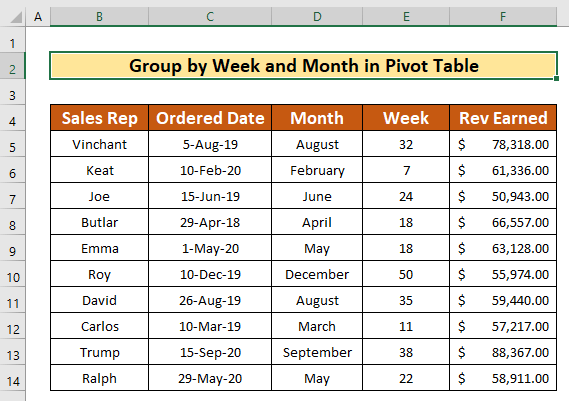
Gav 1: Hejmara Hefteyan Bihejmêre ûMehên ji Dîrokê
Di vê beşê de, em ê Mehî û Heftê bi TEXT û HEFTEYA <2 hesab bikin> fonksiyonên ku tabloya pivot li gorî hefte û mehan kom bikin. Ev karekî hêsan e û di heman demê de dem jî diparêze. Werin em rêwerzên jêrîn bişopînin da ku fêr bibin!
- Berî her tiştî, şaneya D5 hilbijêrin, û fonksiyona TEXT li jêr binivîsin da ku Meha ji Dîroka fermanê . Fonksiyon TEXT e,
=TEXT(C5, "mmmm")
- Li ku C5 nirx û mmmm format_text ya fonksiyona TEXT e .

- Piştî nivîsandina formula li Barika Formulê , bi tenê li ser klavyeya xwe Enter bikirtînin. Wekî encamek, hûn ê encamek TEXT bistînin " Tebax ".

- Ji ber vê yekê, Timakirina otomatîkî fonksiyona TEXT ji bo şaneyên mayî yên stûna D .

- Niha, em ê di tabloya pivot de hejmara heftê bi hefte û mehê kom bikin. Ji bo hesabkirina hejmara hefteyê, em ê fonksiyona WEEKNUM bicîh bînin. Ji bo kirina wê, pêşî, hucreya E5 hilbijêrin, û fonksiyona HEFTEN li jêr binivîsin da ku hejmara heftê ji Dîroka fermanê bihejmêre. . Fonksiyon WEEKNUM e,
=WEEKNUM(C5) 
- Ji ber vê yekê, dîsa, li ser klavyeya xwe Enter bikirtînin. Wek adi encamê de, hûn ê derenca HEFTEYA bistînin. Derketin " 32 " e.
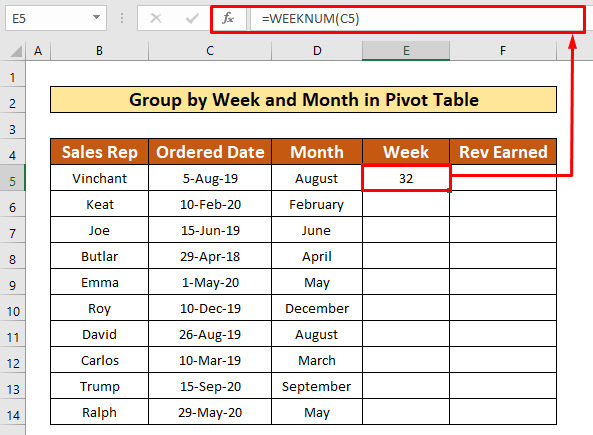
- Zêdetir, Têjkirina Xweser fonksiyona WEEKNUM ji bo şaneyên mayî yên di stûna E de.

- Piştî temamkirina pêvajoya jorîn, û lê zêdekirina dahata ku nûnerên firotanê di stûna F de, em ê bikaribin databasa xwe biafirînin ku tabloya pivot Excel kom bike. bi hefte û mehê.
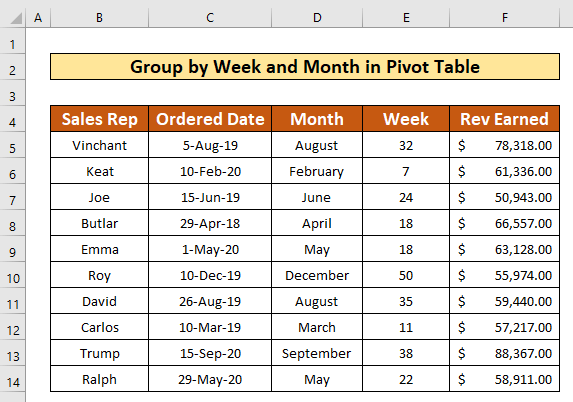
Zêdetir Bixwîne: Meriv çawa di Excel de Tabloya Pivot-ê li gorî Mehê Kom bike (2 Rêbaz)
Xwendinên Bi vî rengî
- Meriv çawa Dîrokan li gorî Parzûnê di Excel de Kom bike (3 Rêbazên Hêsan)
- Excel Pivot Table Auto Komkirina li gorî Dîrok, Dem, Meh û Rêjeyê!
- Meriv çawa Tabloya Pivot Excel bikar tîne da ku Dîrok li gorî meh û sal kom bike
Gav 2 : Ji Daneyên Danîmarkî Tabloyek Pivot Biafirînin
Di vê gavê de, em ê Tabloyek Pivot çêbikin ku Tabloya Pivot li gorî hefte û mehan kom bike. Ji bo vê yekê, werin em rêwerzên jêrîn bişopînin da ku fêr bibin!
- Ji bo komkirina Tabloya Pivot li gorî Heftê û Mehê , pêşî, tevahiya databasa xwe hilbijêrin, ya duyemîn, ji tabloya Têxe , biçe,
Têxe → Tablo → Tabloya Pivot → Ji Tablo/Range

- Di encamê de, PivotTable ji sifrê an ji rêzê qutiyeke diyalogê dê li ber we derkeve. Ji wê qutiya diyalogê, pêşî, " Girtî!SBS4:$F$14 " binivîsin.Di binê Tabloyek an navçeyekê de hilbijêre Ya duyemîn jî, Pelgeya Xebatê ya heyî kontrol bikin. Di dawiyê de, pêl OK bike.

- Piştî temamkirina pêvajoya jorîn, hûn ê bikaribin tabloyek pîvot ku heye biafirînin. di dîmendera jêrîn de hate dayîn.

Zêdetir Bixwîne: Meriv Çawa Dîrokan Di Tabloya Pivot de (7 Away) Kom bike
Gav 3: Di Tabloya Pivot de kom bi hefte û meh
Piştî çêkirina tabloya Pivot, em ê Tabloya Pivot li gorî hefte û meh kom bikin. Ji databasa me, em dikarin bi hêsanî wiya bikin. Werin em rêwerzên li jêr bişopînin da ku li gorî hefte û meh kom bibin!
- Berî her tiştî, li ser her şaneyek li binê Etîketên rêzê , pêl rast-klîk bikin. di encamê de, pencereyek dê li ber we xuya bibe. Ji wê pencereyê, vebijarka Grûp hilbijêrin.
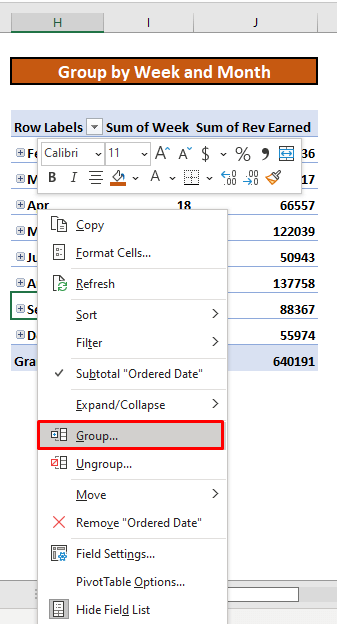
- Ji ber vê yekê qutiyeke diyalogê ya bi navê Grûp derdikeve. bi jorve. Ji qutiya diyalogê Koma , pêşî li Destpêkirina û Destpêkirina ya duyemîn, Roj û Mehî vebijêre. di binê Bi lîsteya daketî de. Di dawiyê de, pêl OK bike.
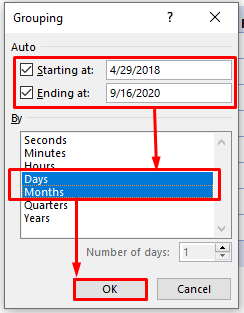
- Piştî temamkirina pêvajoya jorîn, hûn ê bikaribin kom bikin Tabloya Pivot ji hêla hefte û mehê ya ku di dîmena jêrîn de hatiye dayîn.

Zêdetir Bixwîne: Koma Tabloya Pivot Excel bi Hefteyê (3 Nimûneyên Minasib)
Tiştên Bîranîn
👉 Hûn dikarin bikar bînin Ctrl + Alt + F5 ji bo nûvekirina hemî tabloyên pivot.
👉 Ji bo afirandina Tabloyek Pivot, divê hûn hemî databasa xwe hilbijêrin, ya duyemîn jî, ji tabloya Têxe , biçe,
Têxe → Tablo → PivotTable → Ji Tablo/Range
Encam
Ez hêvî dikim ku hemî rêbazên guncan ên ku li jor hatine destnîşan kirin kom bikin. tabloyên pivot bi hefte û mehê wê naha we tehrîk bikin ku hûn wan bi hilberdariya zêdetir di pelên tabloyên xwe yên Excel de bicîh bikin. Tu bi xêr hatî, ger pirs û pirsên te hebin, bi serbestî şîrove bikin.

